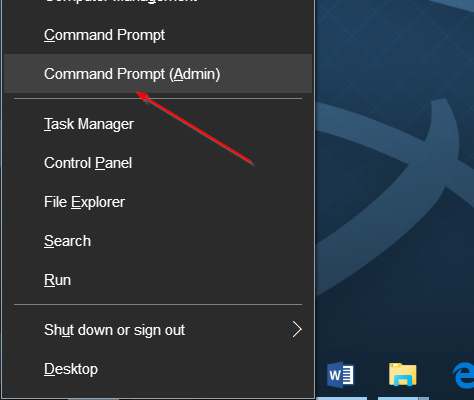8Jan
لم يعد Internet Explorer هو مستعرض الويب الافتراضي في نظام التشغيل Windows. مع نظام التشغيل Windows 10 ، قامت Microsoft بتقديم متصفح Edge وجعلته مستعرض الويب الافتراضي.
بالرغم من وجود مستعرض جديد من Microsoft لـ Windows 10 ، إلا أن Internet Explorer 11 يستمر في كونه جزءًا من Windows 10. على الرغم من أنه من المؤكد أن الإصدار 11 هو الإصدار الأخير والأخير من Internet Explorer ، إلا أن ملايين مستخدمي الكمبيوتر لا يزالون يستخدمونه.
في Internet Explorer 11 ، كما هو الحال في الإصدارات السابقة ، Bing هو محرك البحث الافتراضي. لقد تطور محرك بحث Bing على مر السنين ، ولديه حصة سوقية لائقة في العديد من المناطق ، ولكن معظم المستخدمين يستخدمونه جوجل عندما يتعلق الأمر بالبحث على شبكة الإنترنت وترغب في جعله محرك البحث الافتراضي في Internet Explorer 11 كذلك.
لا يعد تغيير محرك البحث الافتراضي على الإنترنت في Internet Explorer 11 مهمة بسيطة جدًا. لا توجد خيارات ضمن الإعدادات لتعيين Google أو أي محرك بحث آخر كإعداد افتراضي.
لحسن الحظ ، تقدم Microsoft بعض الوظائف الإضافية لبرنامج Internet Explorer حيث يمكنك تعيين Google كمحرك البحث الافتراضي.
تعيين Google كمحرك بحث افتراضي في Internet Explorer 11
اتبع الإرشادات الواردة أدناه لتعيين Google كمحرك البحث الافتراضي في Internet Explorer 11 في Windows 10.
الخطوة 1:افتح متصفح Internet Explorer. انقر علىأدواترمز (رمز الترس) الموجود أسفل زر الإغلاق ، ثم انقر فوقإدارة الوظائف الإضافيةاختيار.
الخطوة 2:انقرالعثور على المزيد من أشرطة الأدوات والإضافاتحلقة الوصل. سيؤدي هذا إلى فتح صفحة ويب معرض Internet Explorer في المستعرض الافتراضي حيث يمكنك تثبيت الوظائف الإضافية والإضافات لـ Internet Explorer.
مهم:إذا تم فتح صفحة معرض Internet Explorer في مستعرض آخر غير Internet Explorer ، فيرجى نسخ ولصق ارتباط صفحة ويب معرض Internet Explorer في مستعرض Internet Explorer لفتح صفحة ويب نفسها في Internet Explorer. هذا لأنه لا يمكنك تثبيت ملحقات Internet Explorer من المستعرضات الأخرى. يمكنك تثبيت ملحقات IE فقط عندما تكون صفحة معرض Internet Explorer مفتوحة في مستعرض Internet Explorer.
الخطوه 3:انتقل لأسفل صفحة معرض لترىبحث جوجلتمديد. انقر علىإضافةزر. عندما ترى مربع حوار التأكيد ، انقر فوقإضافةالزر مرة أخرى.
الخطوة الرابعة:الآن بعد تثبيت إضافة بحث Google ، انقر علىأدواتأيقونة (تظهر أسفل زر إغلاق IE) ثم انقر فوقإدارة الوظائف الإضافية.
الخطوة الخامسة:في اليسارأنواع الإضافةالعمود ، انقر فوقمزودي البحثلمشاهدة إدخال بحث Google على الجانب الأيسر. هنا ، على الجانب الأيمن ، سترى جميع محركات البحث المثبتة.
الخطوة 6:وأخيرا ، حددبحث جوجلدخول عن طريق النقر على نفسه ثم انقر فوقتعيين كافتراضيزر لضبط بحث Google كمحرك البحث الافتراضي في متصفح Internet Explorer 11.
لاستعادة Bing كمحرك بحث افتراضي مرة أخرى ، يرجى تحديد Bing Search في الخطوة 6 ثم تعيينها كإعداد افتراضي.
تعرف أيضًا على كيفية إنشاء محرك بحث افتراضي من Google في Edge.